
|
Читайте также: |
На панелі меню Paint.NET розміщено 10 пунктів меню вищого рівня:

Панель головного меню Paint.NET
1. Файл. Надає доступ до команд створення, відкриття і збереження файлів зображень. Робота цих команд відповідає роботі аналогічних команд в інших подібних редакторах графічних зображень.
2. Редакція. Містить команди для роботи з історією зображення, з обраною областю зображення або повним зображенням, а також для роботи з буфером обміну.
3. Вигляд. Команди, які входять у це меню, змінюють вигляд зображення і робочого простору Paint.NET.
4. Зображення. Містить команди, які змінюють зображення з усіма його шарами.
5. Шари. Ці команди змінюють лише поточний активний шар.
6. Регулювання. Містить інструменти регулювання, які можна використовувати для редагування поточного активного шару.
7. Ефекти. Містить ефекти, які можна використовувати для перетворень поточного активного шару.
8. Утиліти. З цього меню доступні різні корисні утиліти, включаючи інструмент вибору мови інтерфейсу, менеджер шрифтів і т. д.
9. Вікна. Команди цього меню дозволяють приховати або показати допоміжні вікна Paint.NET, відновити їх початкове положення, а також встановити рівень їх прозорості.
10. Довідка. Містить посилання на різні корисні англомовні ресурси (форум, плагіни, домашня сторінка і т. д.) а також дає можливість послати повідомлення про помилку і переглянути перелік основних розробників програми.
ФАЙЛ
Меню «Файл» надає доступ до команд створення, відкриття і збереження зображень в програмі Paint.NET. Ці команди схожі на аналогічні команди в інших програмах для редагування зображень і документів:
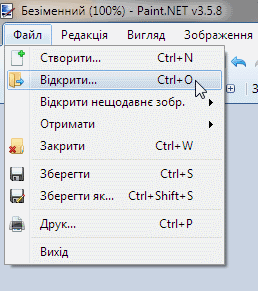
Меню «Файл»
Створити…
Ця команда дозволяє створити новий, чистий файл зображення. Розмір за замовчуванням — 800×600, або розмір зображення, яке на цей момент скопійовано в буфер обміну. Після того як ця команда буде виконана, з’явитися наступний діалог, де ви можете змінити значення за замовчуванням:

Налаштування нового зображення
Також в цьому вікні можна увімкнути опцію «Зберігати пропорції», щоб задіяти режим при якому пропорцій між шириною і висотою зображення будуть залишатися однаковими. У самому верху вікна виводиться розмір нового зображення займаний в оперативній пам’яті комп’ютера. Врахуйте — як правило, після збереження на жорсткому диску, зображення буде займати менше місця.
Відкрити…
Ця команда дозволяє відкрити вже існуючий файл зображення. При цьому буде закрито поточне зображення (яке можна буде відкрити за допомогою панелі зображень). Ця команда схожа на аналогічні команди в інших програмах для редагування зображень і документів.
Відкрити нещодавнє зображення
Команда «Відкрити нещодавнє зображення» дозволяє отримати швидкий доступ до останніх 8 зображень, які нещодавно відкривалися за допомогою графічного редактора Paint.NET. Кожне зображення супроводжується «мініатюрою», яка допомагає візуально визначити потрібне зображення. Також тут є команда «Очистити цей список», що дозволяє очистити перелік:

Перелік нещодавніх зобржень
Отримати
Це субменю містить лише одну команду — «Зі сканера або камери…». Вона дозволяє вам відкрити зображення отримані зі сканера або камери, підключених до комп’ютера. При цьому це обладнання повинно підтримувати протокол «Windows Image Acquisition 2.0» (WIA):

Субменю «Отримати»
Закрити
Команда закриває активне зображення. Якщо в зображенні були проведені зміни, і вони не були збережені, то з’явитися вікно в якому потрібно буде вибрати бажану дію (зберегти, не зберігати або скасувати закриття):

Діалог закриття зображення
Зберегти
Команда «Зберегти» зберігає зображення у файл з поточним ім’ям. Якщо зображення раніше не зберігалося і якщо формат файлу вимагає налаштування (для GIF, TGA або JPEG), то при цьому з’явитися вікно збереження файлу. Крім того, якщо зображення ще не має імені (тобто має ім’я за замовчуванням «Безіменний»), то потрібно буде дати йому ім’я:

Вибір місця збереження, імені та формату файлу
Крім того, для зображень у форматі JPEG є можливість обрати (у наступному вікні) якість зображення. Для зображень GIF є можливість налаштування ступеня прозорості та згладжування. Зображення TGA можна налаштувати для збереження в 24 або 32 бітному форматі, а також із або без RLE компресії.
Також у вікні вибору параметрів зображення можна подивитися те, як воно буде виглядати в іншому додатку (або в тому ж Paint.NET), після збереження. Розмір файла вказаний вище сектора попереднього перегляду. Для вибору оптимального співвідношення якість/розмір використовуйте елементи конфігурації файлу в лівій частині вікна:

Вікно налаштування параметрів
Зберегти як…
Зазвичай, при використанні команди «Зберегти», використовуються ім’я файлу і налаштування, які вже були задані раніше. Команда «Зберегти як…» дозволяє задати файлу нове ім’я і, якщо допускає формат зображення — нові значення його параметрів.
Друк…
Це команда дозволяє роздрукувати зображення, використовуючи стандартну утиліту ОС Windows. Вона являє собою просту покрокову програму, що проводить користувача через всі етапи друку зображення.
В Windows Vista/7 інтерфейс цієї утиліти виглядає так:

Майстер друку фотографій
Вихід
Команда для виходу з Paint.NET. Вас попросять зберегти зображення, якщо ви досі ще цього не зробили. Незалежно від кількості незбережених зображень запит на підтвердження буде лише один:

Узгодження при закритті програми
Дата добавления: 2015-09-11; просмотров: 76 | Поможем написать вашу работу | Нарушение авторских прав |